Tworzenie topologii sieci siatki za pomocą usługi Azure Virtual Network Manager
Z tego artykułu dowiesz się, jak utworzyć topologię sieci siatki przy użyciu usługi Azure Virtual Network Manager. Dzięki tej konfiguracji wszystkie sieci wirtualne tego samego regionu w tej samej grupie sieciowej mogą komunikować się ze sobą. Łączność między regionami można włączyć, włączając ustawienie globalnej siatki w konfiguracji łączności.
Wymagania wstępne
- Przeczytaj o topologii sieci siatki .
- Utworzono wystąpienie usługi Azure Virtual Network Manager.
- Zidentyfikuj sieci wirtualne, których chcesz użyć w konfiguracji siatki lub utwórz nowe sieci wirtualne.
Tworzenie grupy sieciowej
Ta sekcja ułatwia utworzenie grupy sieciowej zawierającej sieci wirtualne używane na potrzeby topologii sieci siatki.
Uwaga
W tym przewodniku z instrukcjami założono, że utworzono wystąpienie menedżera sieci przy użyciu przewodnika Szybki start .
Przejdź do grupy zasobów rg-learn-eastus-001 i wybierz wystąpienie menedżera sieci vnm-learn-eastus-001 .
W obszarze Ustawienia wybierz pozycję Grupy sieciowe. Następnie wybierz pozycję + Utwórz.
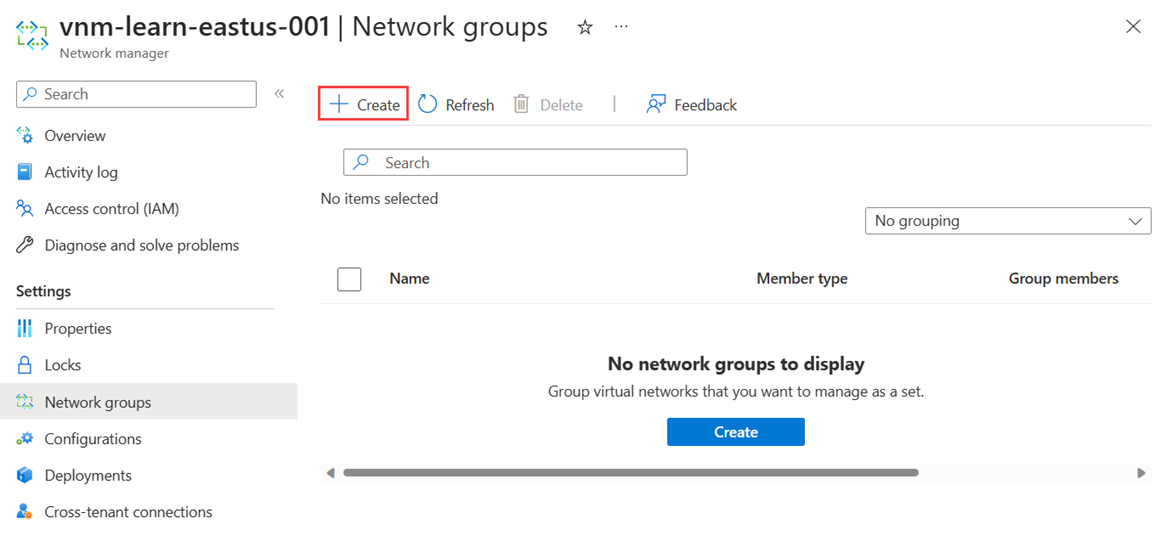
W okienku Tworzenie grupy sieci wybierz pozycję Utwórz:
Ustawienie Wartość Nazwa/nazwisko Wprowadź ciąg ng-learn-prod-eastus-001. Opis (Opcjonalnie) Podaj opis tej grupy sieciowej. Typ elementu członkowskiego Wybierz pozycję Sieć wirtualna z menu rozwijanego. i wybierz pozycję Utwórz.
Upewnij się, że nowa grupa sieci jest teraz wyświetlana w okienku Grupy sieciowe.
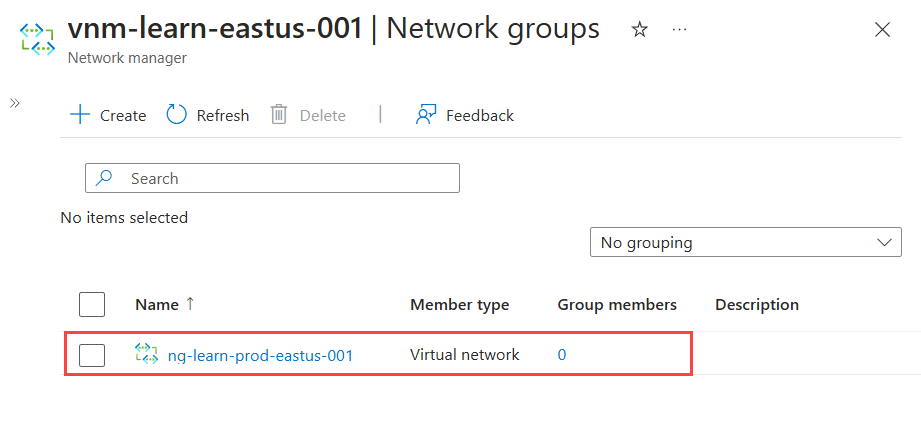
Definiowanie członków grupy sieciowej
Menedżer usługi Azure Virtual Network umożliwia dwie metody dodawania członkostwa do grupy sieciowej. Możesz ręcznie dodać sieci wirtualne lub użyć usługi Azure Policy, aby dynamicznie dodawać sieci wirtualne na podstawie warunków. W ten sposób opisano ręczne dodawanie członkostwa. Aby uzyskać informacje na temat definiowania członkostwa w grupach w usłudze Azure Policy, zobacz Definiowanie członkostwa w grupie sieciowej za pomocą usługi Azure Policy.
Ręczne dodawanie członków
Aby ręcznie dodać żądane sieci wirtualne dla konfiguracji usługi Mesh do grupy sieci, wykonaj poniższe kroki:
Z listy grup sieci wybierz grupę sieci i wybierz pozycję Dodaj sieci wirtualne w obszarze Ręcznie dodaj członków na stronie grupy sieciowej.
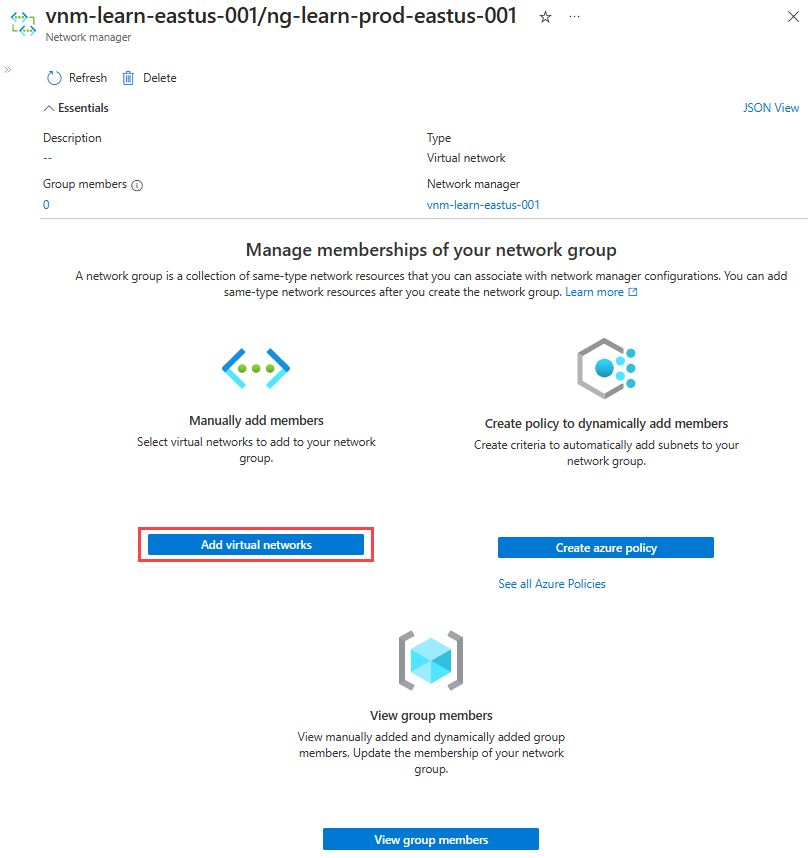
Na stronie Ręczne dodawanie członków wybierz wszystkie sieci wirtualne i wybierz pozycję Dodaj.
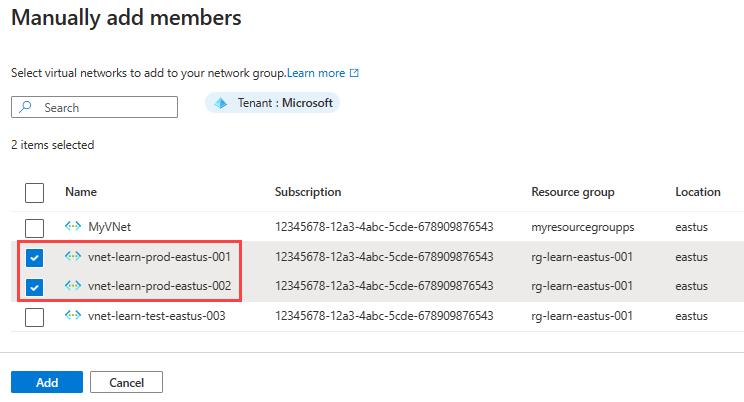
Aby ręcznie przejrzeć członkostwo w grupie sieciowej, wybierz pozycję Członkowie grupy na stronie Grupa sieci w obszarze Ustawienia.
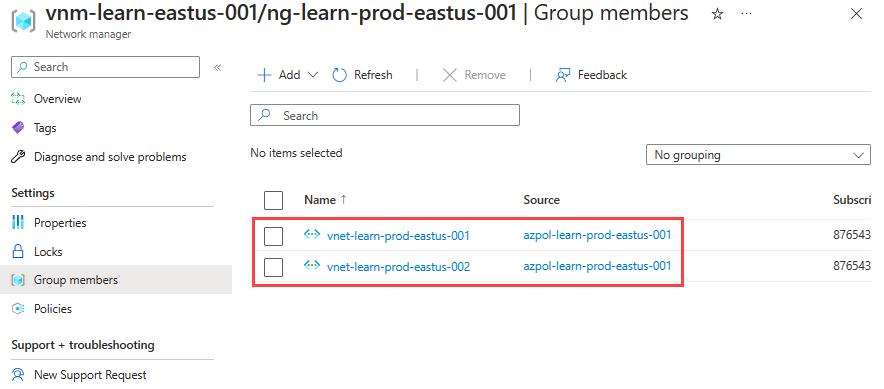
Tworzenie konfiguracji łączności siatki
W tej sekcji przedstawiono sposób tworzenia konfiguracji siatki za pomocą grupy sieciowej utworzonej w poprzedniej sekcji.
Wybierz pozycję Konfiguracje w obszarze Ustawienia, a następnie wybierz pozycję + Utwórz.
Wybierz pozycję Konfiguracja łączności z menu rozwijanego, aby rozpocząć tworzenie konfiguracji łączności.
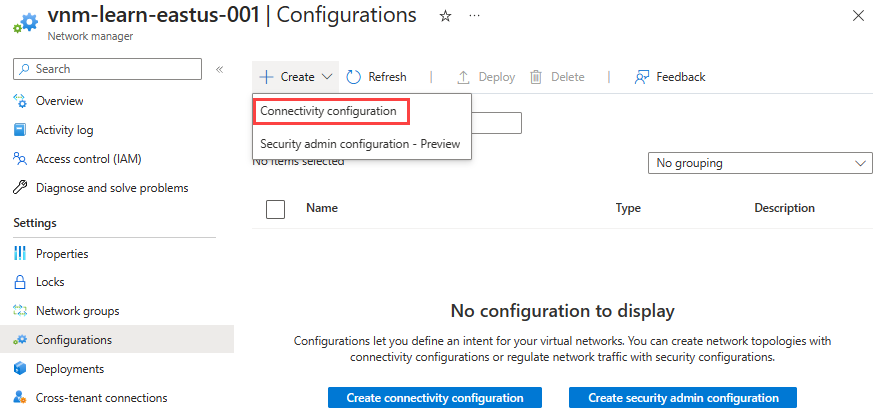
Na stronie Podstawy wprowadź następujące informacje, a następnie wybierz pozycję Dalej: Topologia >.
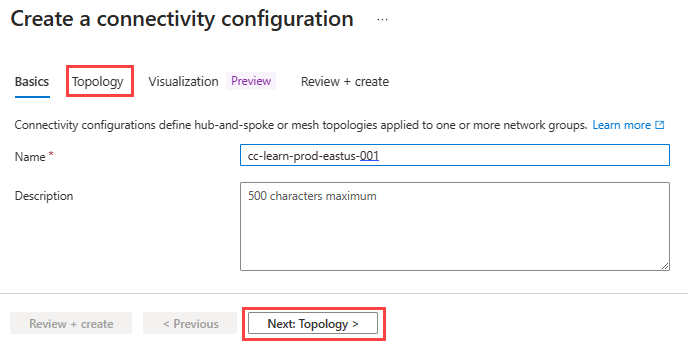
Ustawienie Wartość Nazwisko Wprowadź nazwę tej konfiguracji. opis Opcjonalnie wprowadź opis tego, co robi ta konfiguracja. Na karcie Topologia wybierz topologię siatki, jeśli nie została wybrana, i pozostaw niezaznaczone pole wyboru Włącz łączność siatki między regionami. W przypadku tej konfiguracji nie jest wymagana łączność między regionami, ponieważ wszystkie sieci wirtualne znajdują się w tym samym regionie.
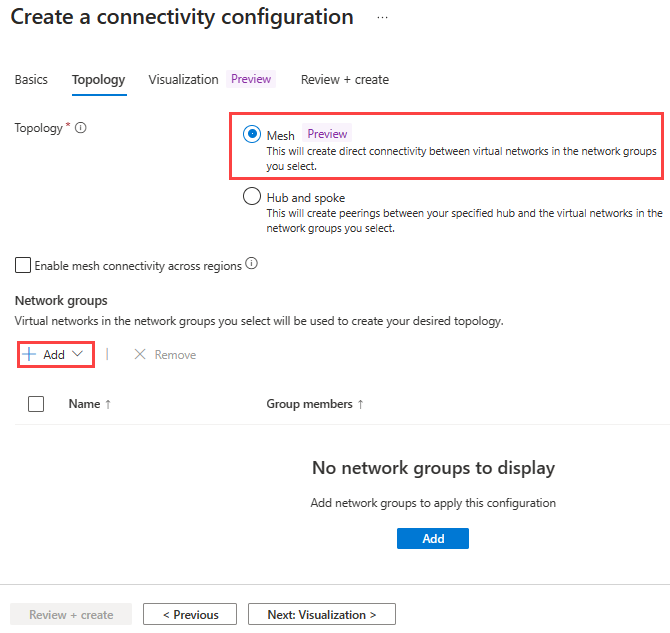
Na stronie Dodawanie grup sieci wybierz grupy sieciowe, które chcesz dodać do tej konfiguracji. Następnie wybierz pozycję Wybierz , aby zapisać.
Wybierz pozycję Przejrzyj i utwórz , a następnie utwórz , aby utworzyć konfigurację łączności siatki.
Wdrażanie konfiguracji siatki
Aby ta konfiguracja weszła w życie w danym środowisku, należy wdrożyć konfigurację w regionach, w których są tworzone wybrane sieci wirtualne.
Wybierz pozycję Wdrożenia w obszarze Ustawienia, a następnie wybierz pozycję Wdróż konfigurację.
Na stronie Wdrażanie konfiguracji wybierz następujące ustawienia:
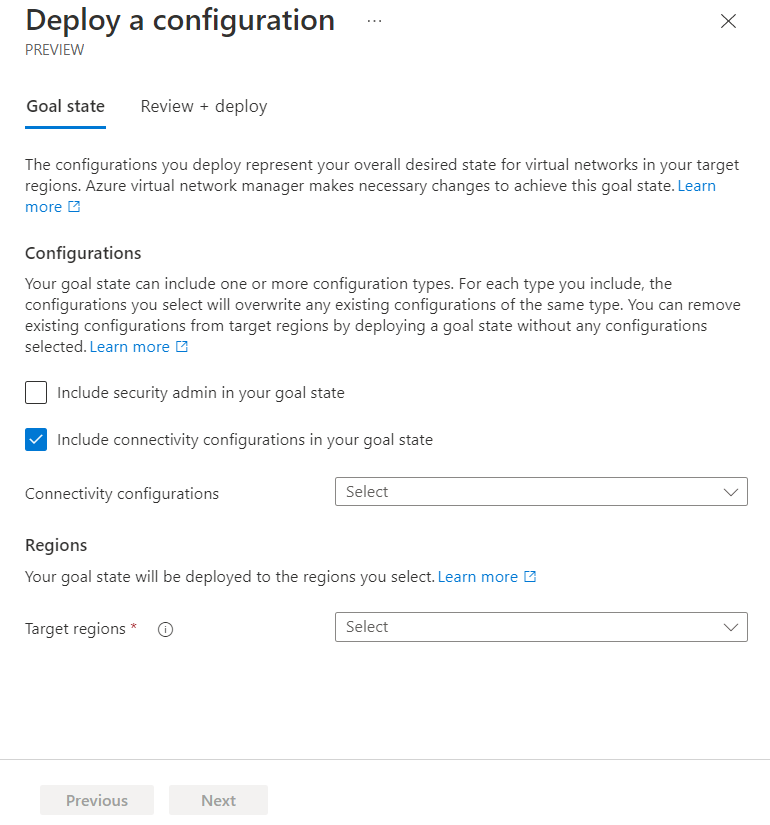
Ustawienie Wartość Konfiguracje Wybierz pozycję Uwzględnij konfiguracje łączności w stanie celu. Konfiguracje łączności Wybierz nazwę konfiguracji utworzonej w poprzedniej sekcji. Regiony docelowe Wybierz wszystkie regiony, w których konfiguracja jest stosowana do sieci wirtualnych. Wybierz pozycję Dalej , a następnie wybierz pozycję Wdróż , aby zatwierdzić konfigurację w wybranych regionach.
Wdrożenie konfiguracji może potrwać kilka minut. Wybierz przycisk Odśwież , aby sprawdzić stan wdrożenia.
Potwierdzanie wdrożenia
Zobacz Wyświetlanie zastosowanych konfiguracji.
Aby przetestować łączność między sieciami wirtualnymi, wdróż testową maszynę wirtualną w każdej sieci wirtualnej i uruchom między nimi żądanie protokołu ICMP.
Następne kroki
- Dowiedz się więcej o regułach administratora zabezpieczeń
- Dowiedz się, jak blokować ruch sieciowy przy użyciu konfiguracji SecurityAdmin.
